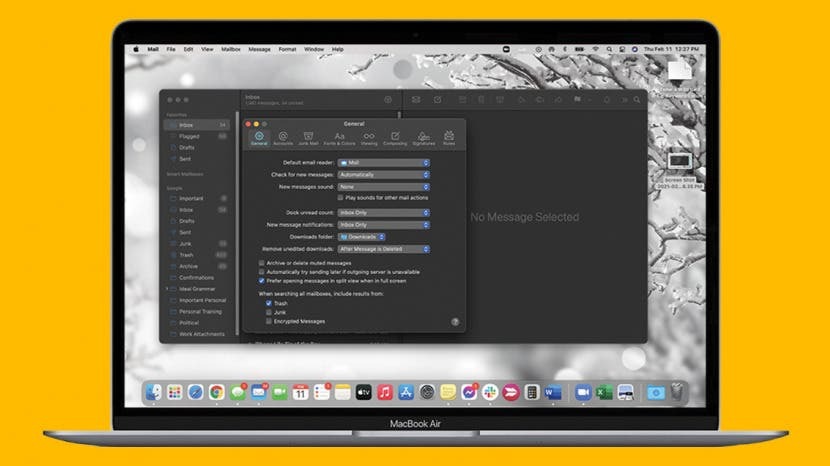
한 이메일 앱에서 다른 이메일 앱으로 이동하는 것을 멈출 준비가 되었다면 Apple Mail을 설정할 때입니다. 우리의 편리한 가이드는 Apple Mail 설정을 안내하고 Mac에서 이메일 계정을 추가하고, Mac Mail 설정을 원하는 대로 조정하고, Mac 이메일 알림을 사용자화하는 방법을 보여줍니다.
다음으로 이동:
- Mac에서 Apple Mail 앱이란 무엇입니까?
- Apple Mail에 이메일을 추가하는 방법
- Mac Mail 앱에서 새 이메일을 확인하는 방법
- Mac 이메일 알림 소리를 선택하는 방법
- Mac 이메일에 서명을 추가하는 방법
Mac에서 Apple Mail 앱이란 무엇입니까?
Apple의 Mail 앱은 Mac 이메일 앱이며 다른 Apple 기기에서 사용되는 이메일 앱입니다. 이 편리한 앱을 사용하면 이메일 서비스 웹사이트로 이동하거나 여러 이메일 계정을 확인하기 위해 한 앱에서 다른 앱으로 이동할 필요가 없습니다. 개인 메시지에 Gmail을 사용하고 비즈니스에 업무용 계정을 사용하는 경우 가정 문제, Mail은 커뮤니케이션을 하나의 일반 메일로 통합하고 정리하는 방법입니다. 앱.
관련된: iPhone에서 컴퓨터로 사진을 전송하는 방법
Apple Mail에 이메일을 추가하는 방법
Mail을 처음 열면 앱에서 이메일 계정을 설정하라는 메시지를 표시합니다. 앱이 Mac에서 메일을 설정하라는 메시지를 표시하지 않거나 앱에 다른 이메일 계정을 추가하려는 경우 다음 단계를 따르십시오.
- 열기 메일 앱 당신의 맥에.

- 화면 상단의 메뉴바에서 우편.

- 클릭 계정을 추가.
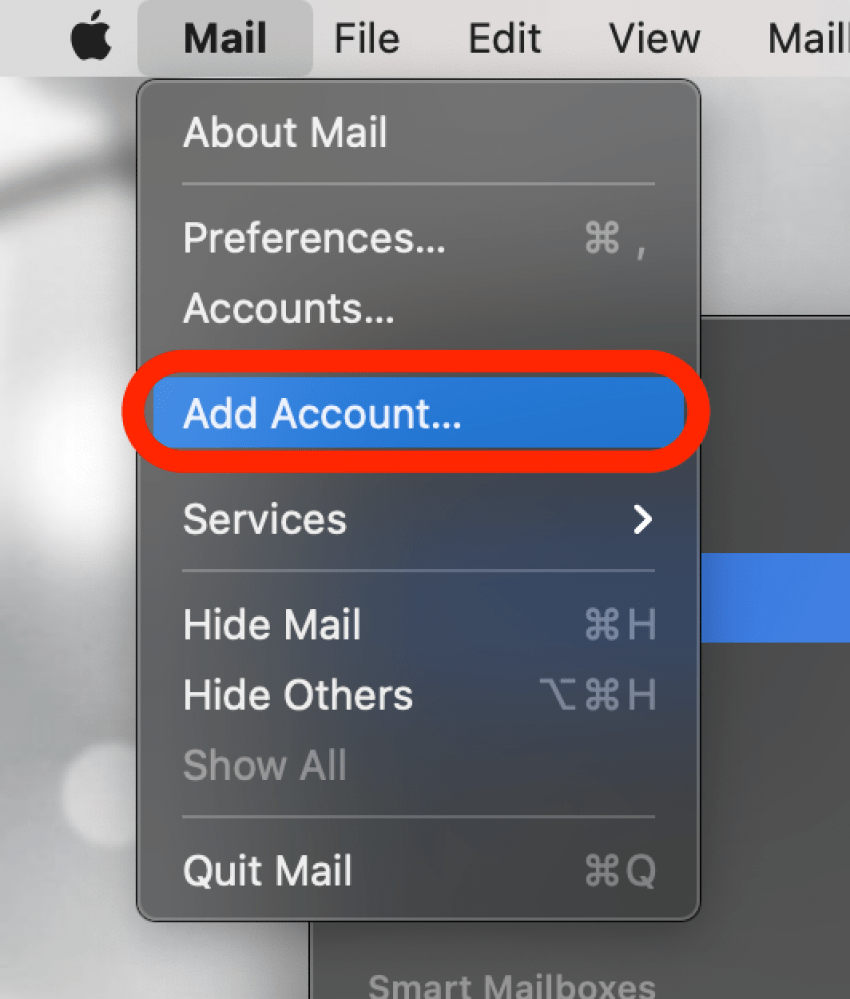
- 이메일 제공업체를 선택하거나 기타 메일 귀하의 도메인이 목록에 표시되지 않는 경우.
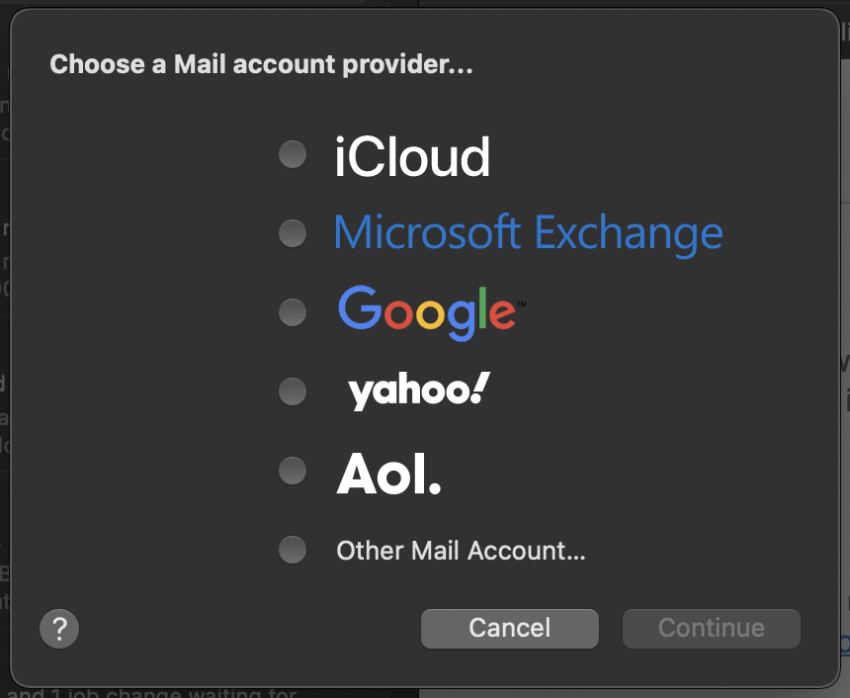
- 딸깍 하는 소리 계속하다.
- 이메일 로그인 정보를 입력하세요. 이메일 제공업체에서 요청하는 경우 웹 브라우저를 사용하여 인증을 완료하고 권한을 허용하세요.
- 이 계정으로 사용할 앱을 선택하고 완료. 귀하의 이메일은 자동으로 메일 받은 편지함에 나타납니다.
Mac의 Mail 앱에 이메일 계정을 더 추가하려면 이 단계를 반복하십시오.
메일 앱에서 Mac의 새 이메일을 확인하는 방법
기본적으로 Mail 앱은 새 이메일을 자동으로 확인하고 받은 편지함에 표시하도록 설정되어 있습니다. 다음은 Mac에서 메일을 새로 고치고 Mac 메일 설정을 변경하여 수동으로 또는 다른 일정으로 새로 고치는 방법에 대한 단계입니다.
- 열기 메일 앱 당신의 맥에.

- 화면 상단의 메뉴바에서 우편.

- 클릭 기본 설정.

- 에 일반 탭, 드롭다운 메뉴를 사용하여 Mail에서 새 메시지를 확인하는 빈도를 결정하십시오.
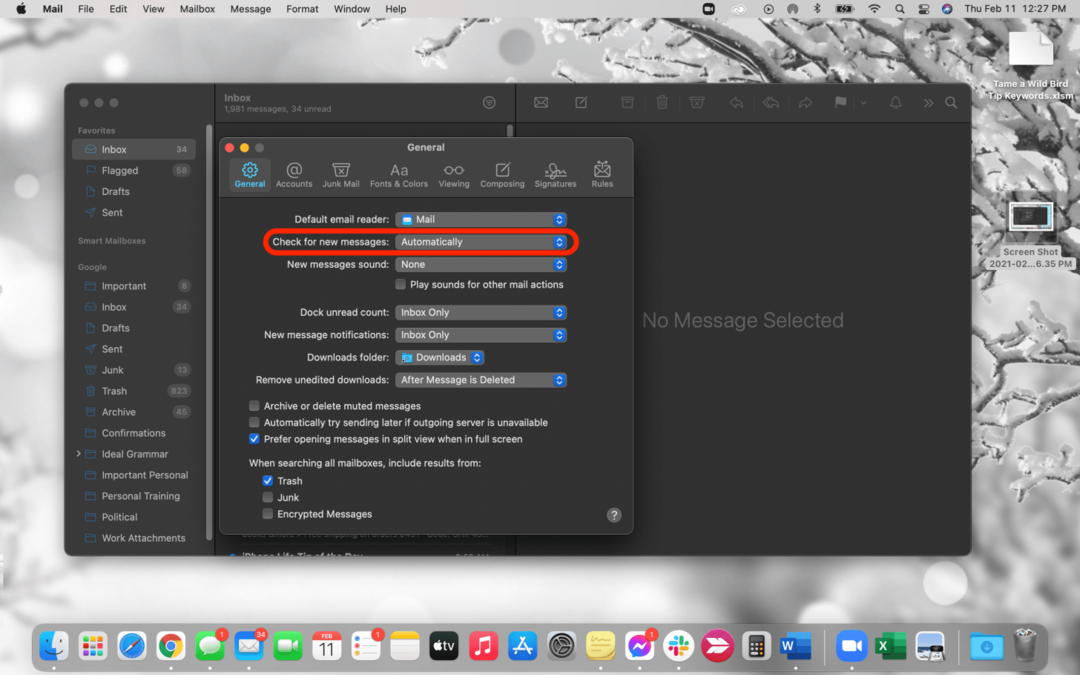
- 수동으로 새로고침하려면 언제든지 봉투 아이콘 상단에.
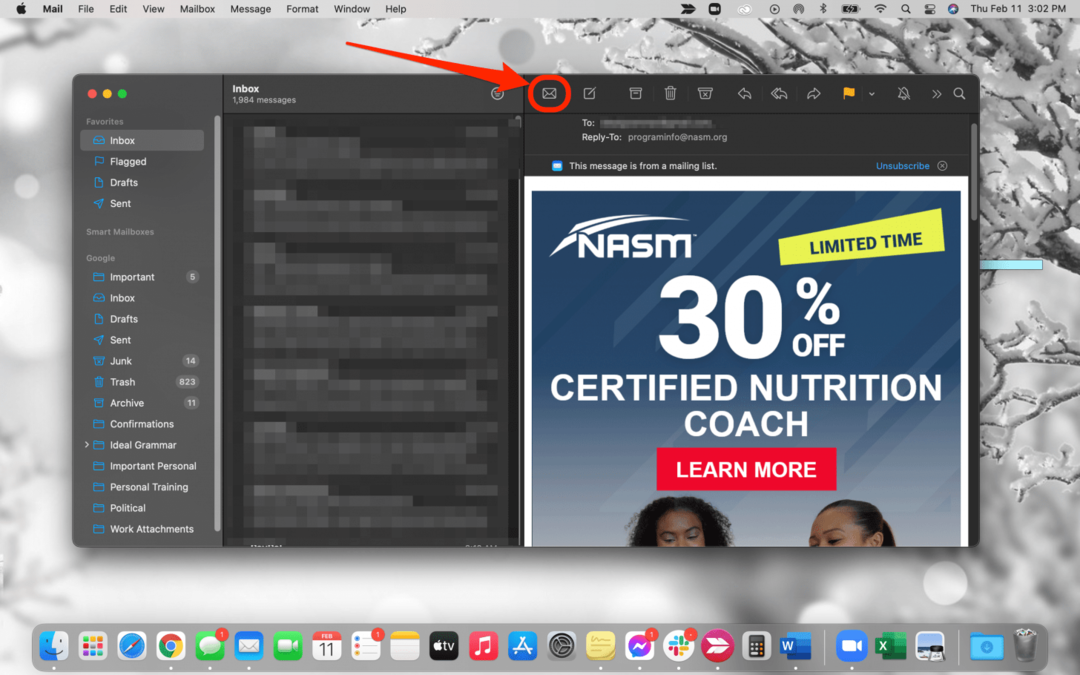
Mac 이메일 알림 소리를 선택하는 방법
Mac Mail 앱을 사용하여 새 이메일 알림에 대한 알림 소리를 선택할 수 있습니다.
- 열기 메일 앱 당신의 맥에.

- 화면 상단의 메뉴바에서 우편.

- 클릭 기본 설정.

- 에 일반 탭, 드롭다운 메뉴를 사용하여 좋아하는 알림 소리를 선택합니다.
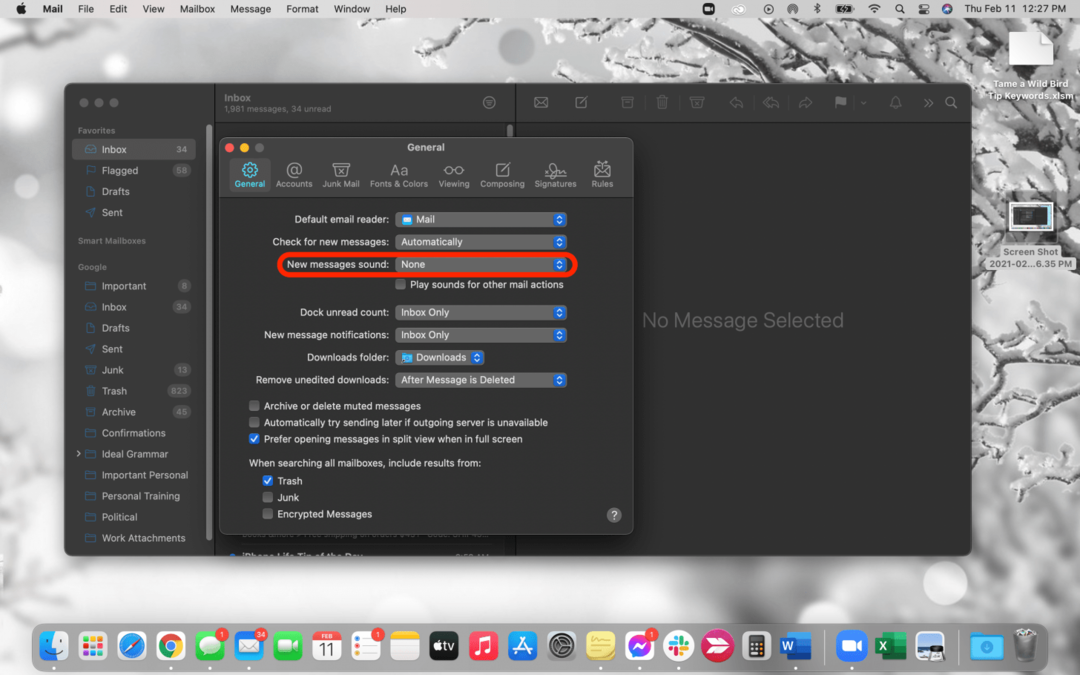
Mac 이메일에 서명을 추가하는 방법
메일 환경설정을 사용하면 각 이메일 주소에 여러 서명을 추가할 수도 있습니다.
- 열기 메일 앱 당신의 맥에.

- 화면 상단의 메뉴바에서 우편.

- 클릭 기본 설정.

- 클릭 서명 탭.
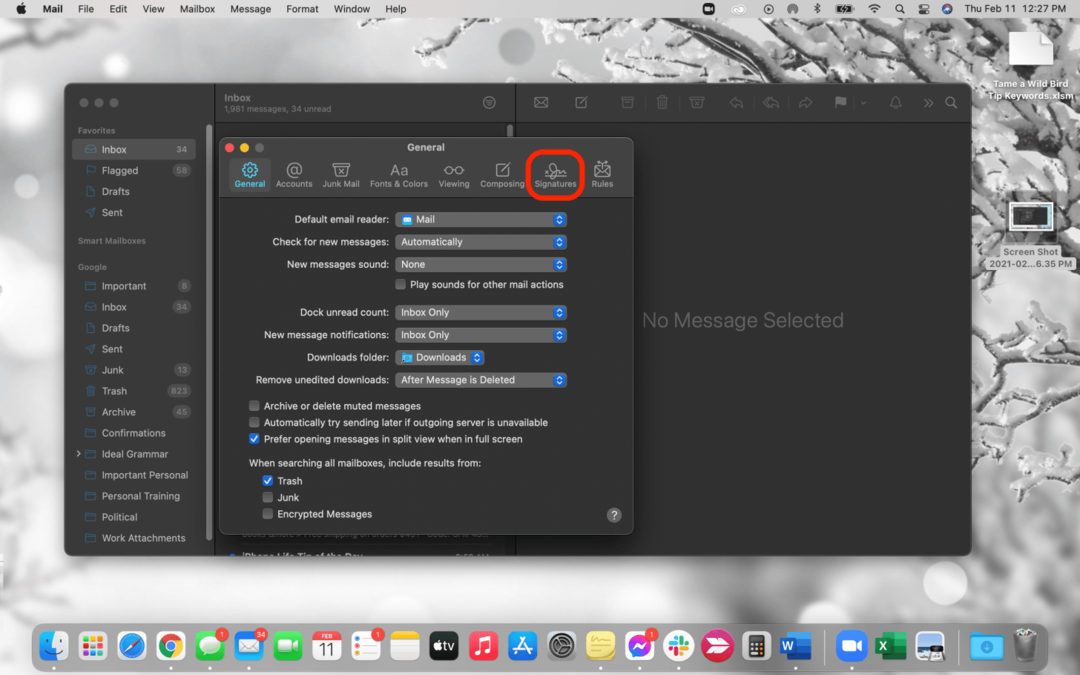
- 서명을 추가할 계정을 선택하고 + 버튼.
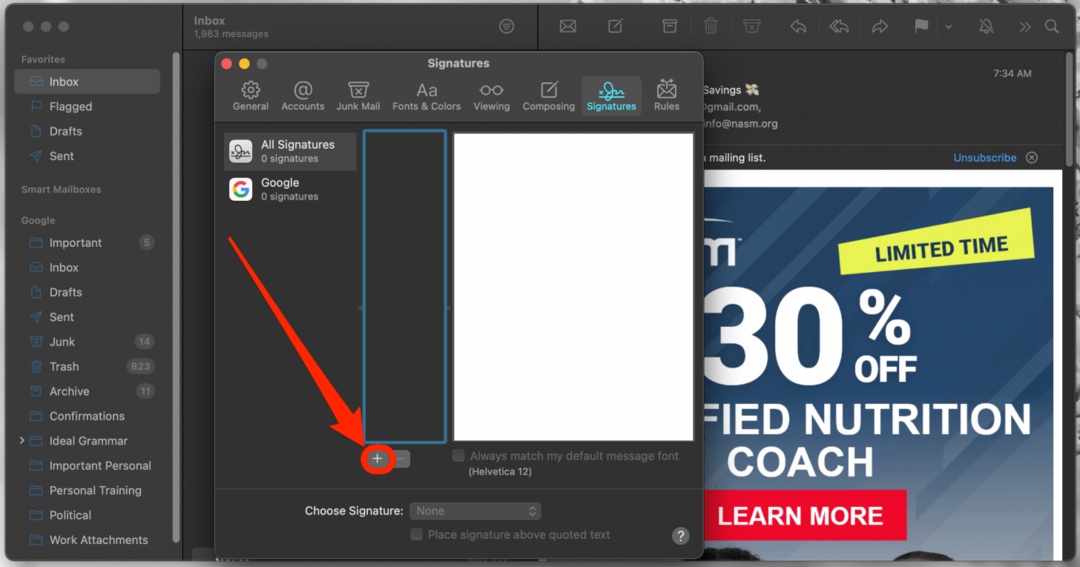
- 서명 이름을 변경하려면 가운데 창을 두 번 클릭합니다.
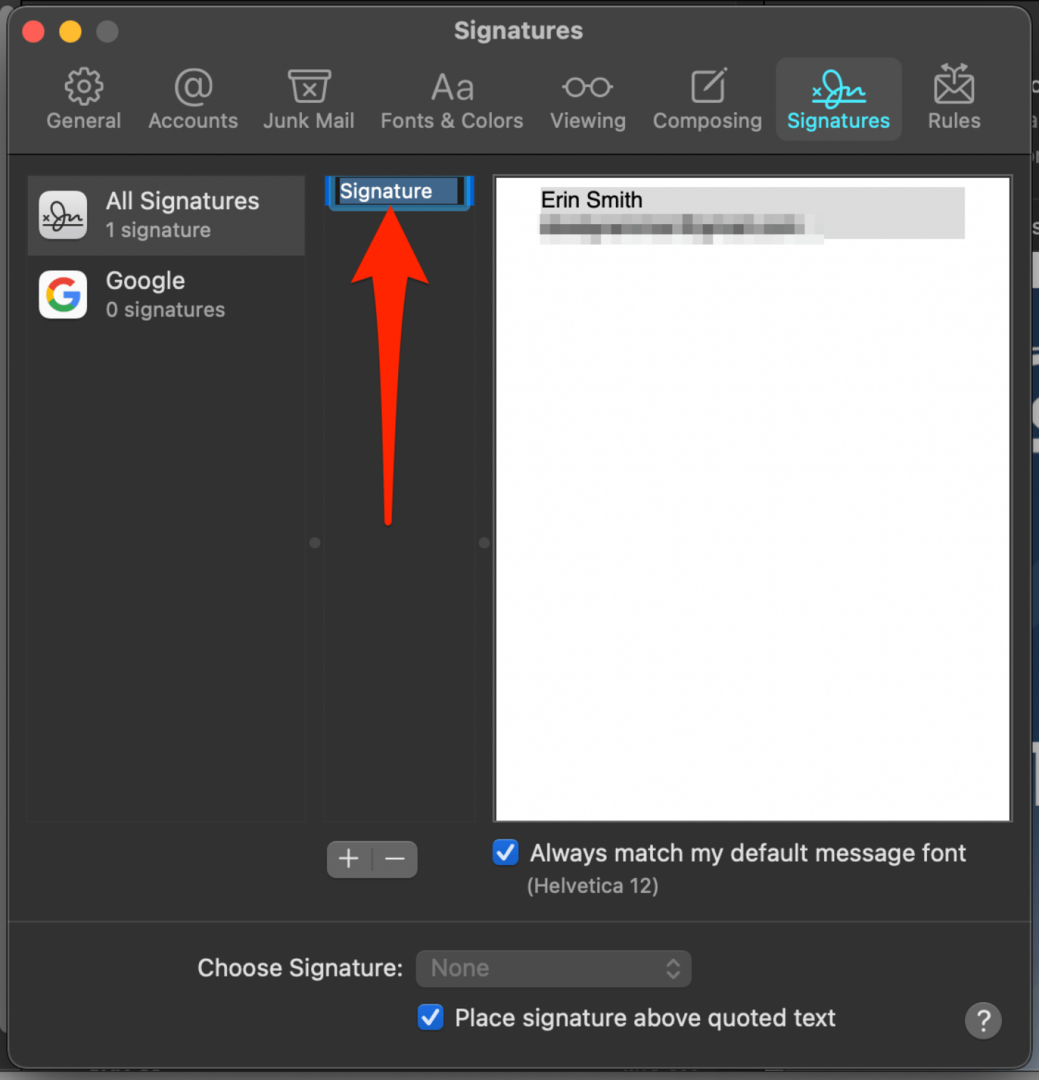
- 서명을 사용자 지정하려면 오른쪽 창을 클릭하고 자신의 서명을 입력합니다.
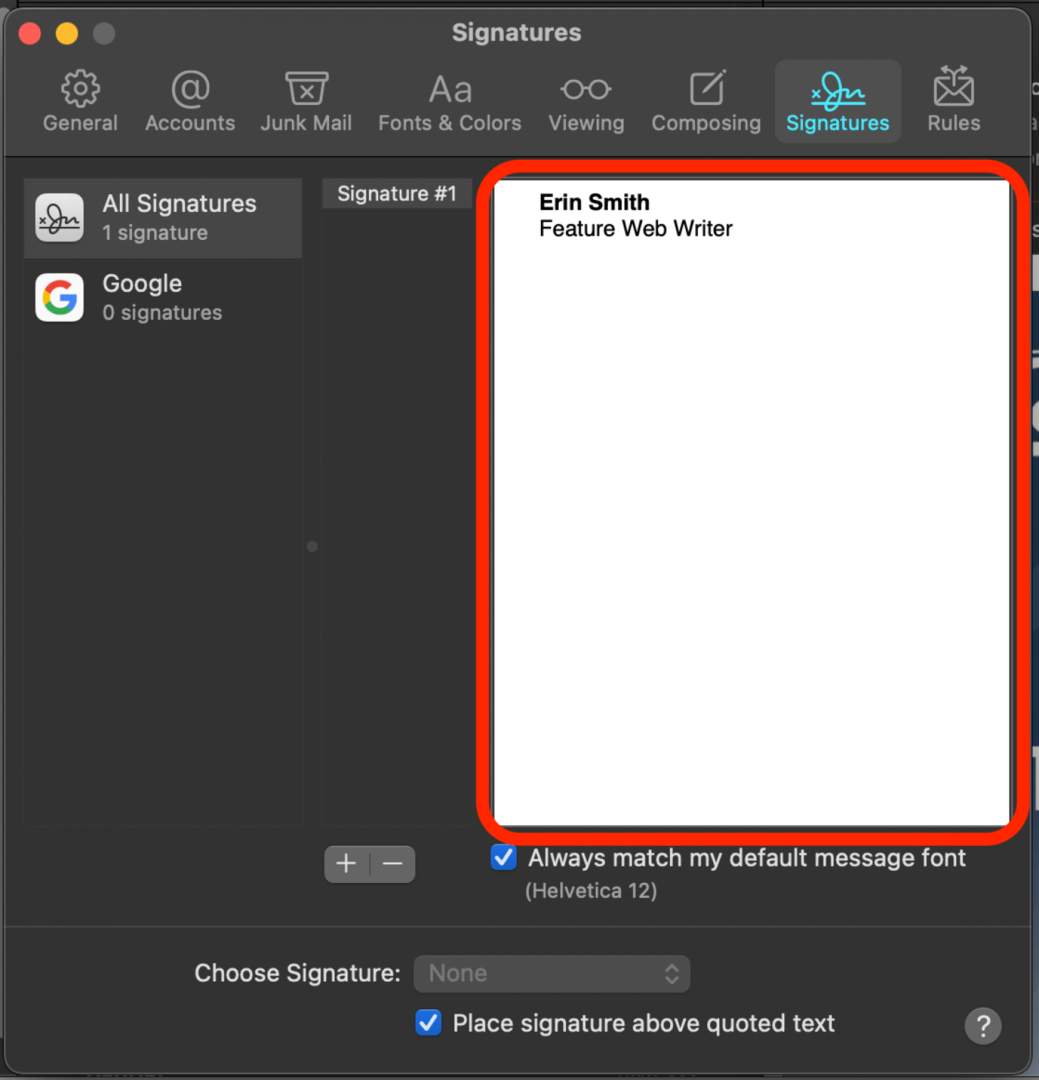
Mac의 Dock에서 Apple Mail 아이콘을 보았지만 아직 앱을 사용하지 않는다면 전환할 때입니다. Mac에서 이메일 계정을 추가하는 방법을 이해하면 거기에서 순조롭게 진행됩니다. 사용하기 쉬운 이 앱을 사용하면 생산성을 높이고 이메일을 한 곳에서 정리할 수 있습니다.